Как переименовать документы в documents windows 8
У меня Windows 8.1 Home 64bit
Я переназначил папку Мои документы на съёмный жёсткий диск.
Переназначил так:
• Мой компьютер
• Зашёл в свойства папки Мои документы
• Нашёл вкладку расположение
• Поменял адрес вместо C: на съёмный F:
• И нажал переместить
Переназначить диск получилось, но не так как надо. Папка Мои документы пропала вообще. Вместо неё появился ярлык на съёмный диск F:
Компьютер новый, на него ещё ничего не устанавливалось. Как вернуть папку Мои документы обратно?
Помощь в написании контрольных, курсовых и дипломных работ здесь
Удалил папку Windows.old, забыв перенести нужные документы, как ее восстановить?
Доброго времени суток форумчане. Случилась беда, забыл перенести файлы с рабочего стола старой ОС.
Зеркальное отражение папки "Мои документы"
Господа, не большая проблема. Все знают папку " Мои документы", так вот, она создаёт своё.
Папка "Мои документы" отказано в доступе
случайно переместила в папку где была (одна папка в доступе кот было отказано) и теперь не иогу.
Решение
Раздел реестра
HKEY_CURRENT_USER\Software\Microsoft\Windows\CurrentVersion\ Explorer\User Shell Folders
Ключ
Personal
Значение по умолчанию
%USERPROFILE%\Documents
А как попасть в реестр?
Я совсем ничего не понимаю в компьютерах, Вы не могли бы составить для меня пошаговую инструкцию? Я совсем ничего не понимаю в компьютерах, Вы не могли бы составить для меня пошаговую инструкцию? Sikh, win+R - это клавиши клавиатуры. Когда их нажмёте, увидите - где писать.
Но лучше пока ничего сами не трогайте. Если все равно хочется в реестр, то win+R это сочетание клавиш на клавиатуре, для вызова окошка "Выполнить"
(экранная клавиатура взята только для примера)
Далее, как на втором скриншоте.
Ааа, вот зачем нужен этот Doc_DEFAULT.zip я сразу не понял. Значит, скачать Doc_DEFAULT.zip. Разархивировать где-нибудь. Применить(оно что-нибудь спросит?). Перезагрузиться.
И папка вернётся на место?
Твик запускаете из архива,папку выбираете и значение само поменяется.
Но точку отката все равно делайте)) запускаете из архива, папку выбираете и значение само поменяется.
Во время запуска вложения съёмный диск должен быть подключён?
____________________________________________________________ ____
Обнаружилось, что если подключить внешний диск(тот самый F: ), то в свойствах бывшей папки Мои документы появляется пропавшая вкладка расположение.
Пробовал так:
• Мой компьютер
• Свойства папки Мои документы (теперь она называется F: )
• Нашёл вкладку расположение
• Нажал кнопочку По умолчанию
В строке вместо F:\ появилось C:\Users\Komp\Documents
• Нажал кнопочку Переместить
Появилось окно Выберете конечную папку
Не понимаю что он просит у меня выбрать, ведь папки Мои документы нет там где мне предлагают её искать.
Мне её нужно создать?
Вот именно этого я и не понимаю. Куда перемещать, если в окне(выберите конечную папку) мне предлагают выбрать папку на рабочем столе?
Или вместо переместить мне применить нажать?
То есть:
• Мой компьютер
• Свойства папки Мои документы (теперь она называется F: )
• Вкладка расположение
• Нажать кнопочку По умолчанию
• Нажать кнопочку Применить(та что в правом нижнем углу)
Или обьясните внятно или сделайте запись с помощью psr
В реестр не лазил, ибо боюсь напортачить ещё сильнее.
Я самый настоящий чайник в этих вопросах, поверьте на слово.
Мне действительно необходима пошаговая инструкция.
• Скачал Ваше вложение
• Разархивировал
• Положил Ваш файл на рабочий стол
• Щёлкнул по этому файлу правой кнопкой мыши, но в списке никакого Применить не нашёл. Там было только:
Слияние -- его и нужно было нажать
вы прикинули где можно хранить документы и выбрали папку -- готово

у меня проблема я кагда хачу переименовать мой документы вот что мне пишет:
неудаетса переименовать Мои документы. Обект исползуетса другими пользоватилями или програмами.
закройте все програмы, каторый может использовать этот файл и повтарите ошыбку.
я вроде все закрыл.непомагает
подскажыте что делать?


точно сказано,только учить русский.Задолбали писать с ошибками!!

ExcuLT
у меня была та же проблема. Сделай просто
a) перемести папку Мои документы на С (в XP есть такая строчка слева от экрана, когда папка выделена,)
б) попробуй переименовать сразу после перемещения.
Если не получилось:
в) скачай Unlocker, установи
г) нажми правой кнопкой, найди надпись unlock (или что-то подобное)
д) выбери внизу слева процесс (переименовать) напиши новое имя, нажми разблокировать все и наслаждайся игрой. У меня все работает.
Если у тебя стоит семерка, или виста - вот инструкция (не моя)
Создаем на диске С папку Documents
Далее заходим в C:\Users(Пользователи)\(Имя вашей учетной записи), нажамаем правой кнопкой мыши по Мои документы => Свойства
Выбрать закладку Расположение.
Нажать кнопку Переместить и переместить Мои документы на С:\(Будет выглядить так => C:\Documents)

Можно попытаться залезть в реестр, чтобы "подготовить" ПК к переименованию
Все просто: Тебе нужно влезть в Пуск=>Выполнить, ввести regedit, подтверждаем.
Следуем по пути
HKEY_LOCAL_MASHINE/System/CurrentControlSet/Control/Nls/CodePage
здесь меняем значения строк
1250
1252
на "c_1251.nls" (без кавычек).
Выходим. Перезагрузка. И дальше по инструкции вверху.

вот справился со своей проблемой что не нажималась вкладка расширение папки,дабы переместить из учетной записи мои документы в созданную папку documents,итак я зашел в реестр,зашел в HKEY_CURRENT_USER/Software/Microsoft/Windows/CurrentVersion/Explorer/User Shell Folders и во вкладке Personal поставил другое значие пути моих документов,вместо тех которые были.
Папка Мои документы — это компонент профиля пользователя, который используется в едином месте для хранения личных данных. По умолчанию в папке Мои документы находится папка в профиле пользователя, которая используется в качестве хранилища по умолчанию для сохраненных документов. Если вы являетесь администратором, вы можете использовать перенаправление папок в групповой политике, чтобы изменить расположение папки "Мои документы", чтобы она находилась на сетевом ресурсе. Когда пользователи сохраняют документы в папке "Мои документы", файлы фактически сохраняются в указанном сетевом расположении и могут быть архивированы администратором.
Дополнительная информация
Путь к папке "Мои документы" хранится в следующем разделе реестра, где полный путь к месту хранения — это путь к хранилищу.
HKEY_CURRENT_USER папок \Software\Microsoft\Windows\CurrentVersion\Explorer\ShellИмя значения: PersonalValue Type: REG_SZValue Data (данные): полный путь к месту храненияЛюбые изменения, внесенные по умолчанию, записываются в следующем расположении, а предыдущий путь также обновляется:
Изменение места хранения папок "Мои документы"
Если отображается окно свойств папки Мои документы (на рабочем столе), а для перенаправления папки не задана групповая политика, вы можете изменить путь в папке Мои документы и переместить содержимое из прежнего расположения в новое.
Щелкните правой кнопкой мыши папку Мои документы (на рабочем столе) и выберите пункт свойства.
В поле конечный объект введите новый путь к папке Мои документы или нажмите кнопку переместить , чтобы перейти к папке и при необходимости создать новую папку Мои документы. Если введенный путь не существует, вам будет предложено подтвердить, что вы хотите создать новую папку.
Восстановление пути к папке "Мои документы" по умолчанию
Если текущий путь "Мои документы" неверен или недоступен, вы можете восстановить путь по умолчанию с помощью параметра " восстановить по умолчанию ":Примечание. Этот параметр не отображается, если для этой папки действует перенаправление папок групповой политики.
Щелкните правой кнопкой мыши папку Мои документы (на рабочем столе) и выберите пункт свойства.
HKEY_LOCAL_MACHINE \Software\Microsoft\Windows NT\CurrentVersion\ProfileList\ID пользователяИмя значения: ProfileImagePathValue Type: REG_EXPAND_SZwhere User ID — соответствующий идентификатор пользователя.
Иногда данные пользователей компьютерной системы, указанные при начальной регистрации, и каталоги, соответствующие каждому имени, приходится изменять. Это может привести к появлению множества проблем и недоразумений, если выполнить операцию некорректно. Поэтому при рассмотрении вопроса о том, как переименовать папку пользователя в Windows 8, следует отталкиваться исключительно от соображений безопасности. Посмотрим, как это сделать самым простым способом.
Как переименовать папку пользователя в Windows 8: начальные действия
Для начала в случае переименования самого каталога, соответствующего конкретному пользователю, следует поступить самым стандартным образом.
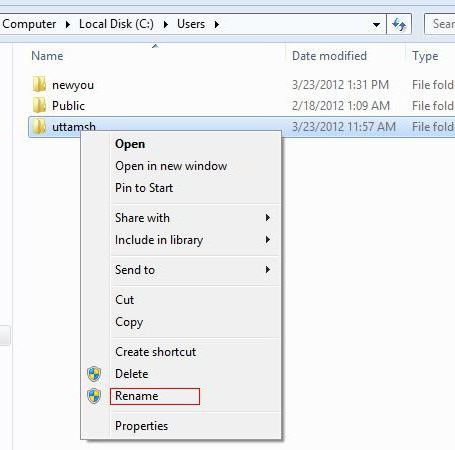
В любом файловом менеджере или в стандартном «Проводнике» нужно найти каталог пользователей (обычно он располагается по пути C:\Users). В самой директории необходимо просто переименовать папку пользователя (Windows 8 катастрофическими последствиями или выдачей предупреждений не отреагирует). Однако только изменением названия каталога и имени юзера дело не ограничивается. Проблема в том, что система потом не распознает пользовательские настройки и документы, если к ним не будет прикреплен соответствующий путь доступа.
Как переименовать папку пользователя в Windows 8.1 или 8: исправление пути профиля
На втором этапе придется обратиться к редактору реестра, который вызывается командой regedit в меню «Выполнить» (Win + R). Из всего этого следует только, что недостаточно знать, как переименовать папку пользователя в Windows 8. Нужно еще найти его данные в ветке HKLM, где через раздел SOFTWARE перейти к папке Microsoft и далее спуститься до подпапки ProfileList и раскрыть ее.

Будет отображено множество элементов с символами S-1-5 в начале названия. Далее необходимо последовательно заходить в каждый раздел, обращая внимание в правом окне на параметр ProfileImagePath, пока в столбце значения напротив строки не появится путь с указанием старого имени пользователя.
Теперь остается двойным кликом открыть изменение параметра и в поле значения задать новый путь (C:\Users\Новое имя пользователя), который соответствует доступу к только что переименованной папке. После этого жмем кнопку «OK» и закрываем редактор.
Процедура изменения имени учетной записи
Третьим шагом в решении проблемы того, как переименовать папку пользователя в Windows 8, станет изменение учетной записи локального юзера.
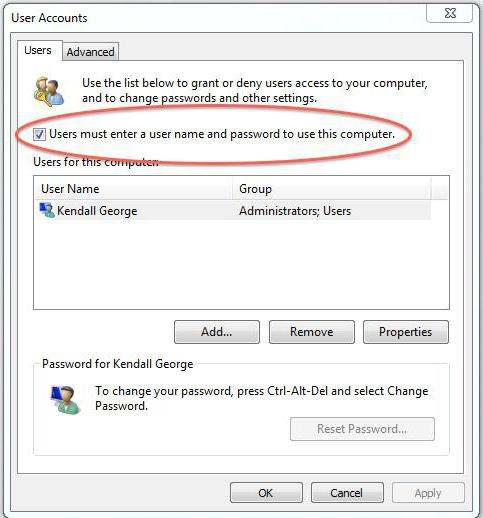
Для этого в меню «Выполнить» следует прописать команду netplwiz, которая откроет окно учетных записей пользователей локального терминала. Здесь нужно поставить галочку напротив строки затребования пароля при входе в систему, выбрать старое имя юзера и нажать кнопку свойств.
В появившемся окне нужно дважды прописать новое имя, после чего подтвердить изменения в этом и в предыдущем окне кнопкой «OK».
Остается только перегрузить систему и войти в измененную учетную запись. Тут получается небольшой казус. Фон «Рабочего стола» будет другим. Чтобы вернуть прежние настройки, можно просто поменять тему или выбрать любой другой фоновый рисунок.
Несколько советов напоследок
Вот, в принципе, и все, что касается процедуры изменения папок и учетных записей локальных пользователей одного компьютерного терминала. Эта методика не является приоритетной именно для Windows 8 или модификации 8.1. Она одинаково хорошо работает и в седьмой, и в десятой версии. Если хорошенько посмотреть на все действия, их запросто можно применить даже в устаревающей Windows XP (все равно команды стандартные и от версии системы не зависят).
Вместо редактирования системного реестра можно использовать и редактор групповых политик, который является своего рода дублером, однако именно в реестре произвести такие процедуры оказывается намного проще, правда с редактированием нужно быть крайне осторожным, хотя бы в том плане, чтобы «не зацепить» другую локальную запись. И особое внимание следует обратить на правильность ввода пути к пользовательской директории, поскольку кнопки обзора там нет, а прописывать полный путь придется вручную.
Читайте также:


